Les 6 meilleures solutions pour corriger l'application Notes disparaissent de l'iPhone
L'application Notes sur iPhone a, au fil des ans,devenir l'une des applications iOS natives les plus populaires. Les écrivains, les étudiants et d'autres utilisateurs normaux l'utilisent pour noter des idées, des notes, des listes de courses, etc. Cependant, à l'instar d'autres applications, l'application Notes peut disparaître, notamment après un jailbreak infructueux, des problèmes liés au système iOS et des mises à jour logicielles. Cet article explique différentes méthodes de restauration de l'application Notes sur iPhone X / 8/8 Plus / 7/7 Plus / 6 / 6S / 6 Plus / 6S Plus / 5S / SE.
- Solution 1. Redémarrez votre iPhone
- Solution 2. Réinitialiser la disposition de l'écran d'accueil
- Solution 3. Application Spotlight Search Notes sur iPhone
- Solution 4. Réinstallez Notes App à partir de Apple App Store
- Solution 5. Réinitialiser tous les paramètres
- Solution 6. Correction de l'application iPhone Notes manquante avec UltData
Solution 1. Redémarrez votre iPhone
Si vous rencontrez des problèmes avec votreiPhone, la première cause d'action devrait être de le redémarrer. Cela agit souvent comme un rafraîchissement. Suivez la procédure ci-dessous pour redémarrer votre iPhone 8 ou une version antérieure.
Étape 1: Appuyez sur le bouton latéral ou supérieur et maintenez-le enfoncé jusqu'à ce qu'un curseur apparaisse.
Étape 2: Maintenez et faites glisser le curseur pour éteindre votre appareil.
Étape 3: Appuyez sur le bouton supérieur ou latéral jusqu'à ce que le logo Apple apparaisse.
Pour iPhone X, maintenez le bouton latéral et l'un des boutons de volume enfoncé et faites glisser le curseur, le cas échéant, pour le désactiver.

Solution 2. Réinitialiser la disposition de l'écran d'accueil
Certains utilisateurs, et à juste titre, choisissent de ne pas réinitialiserleur iPhone aux paramètres d'usine afin qu'ils puissent réinitialiser la disposition de leur écran d'accueil. Heureusement, vous pouvez réinitialiser la disposition de l'écran d'accueil à l'aide de l'application des paramètres. La réinitialisation de la disposition de l'écran d'accueil affiche toutes les applications iOS natives sur l'écran d'accueil. Suivez la procédure ci-dessous.
Étape 1: Lancez les paramètres, puis sélectionnez Général.
Étape 2: Sélectionnez Réinitialiser> Réinitialiser la disposition de l'écran d'accueil.

Étape 3: Appuyez sur Réinitialiser l'écran d'accueil pour confirmer et terminer le processus de réinitialisation de la configuration de l'écran d'accueil.
Solution 3. Application Spotlight Search Notes sur iPhone
Spotlight sur l'iPhone vous permet de rechercherfichiers sur votre appareil, effectuez facilement des recherches sur le Web, dans Maps et sur App Store. Si l’application iPhone Notes a disparu, vous pouvez la rechercher à l’aide de spotlight pour vous assurer de ne pas l'avoir supprimée par accident. Suivez la procédure ci-dessous.
Étape 1: sur l'écran d'accueil ou de verrouillage, balayez vers la gauche.
Étape 2: Appuyez sur la barre de recherche qui apparaît en haut de l'écran.
Étape 3: Tapez le mot notes et vérifiez s’il apparaît sous Applications.
Solution 4. Réinstallez Notes App à partir de Apple App Store
Vous pensez comment récupérer l'application notes sur iPhone? C'est une excellente solution pour les utilisateurs qui ont accidentellement supprimé l'application de notes sur iPhone. Suivez la procédure ci-dessous.
Étape 1: Lancez l'App Store sur votre iPhone.
Étape 2: dans la barre de recherche en haut de l'interface, tapez Notes.
Étape 3: Sélectionnez l'application Notes, puis cliquez sur l'icône de téléchargement à côté pour l'installer.
Solution 5. Réinitialiser tous les paramètres
La réinitialisation des paramètres d'usine ramène votre appareil à son état initial. Suivez la procédure ci-dessous.
Étape 1: Accédez aux paramètres.
Étape 2: Appuyez sur Général> Réinitialiser> Effacer tout le contenu et tous les paramètres.
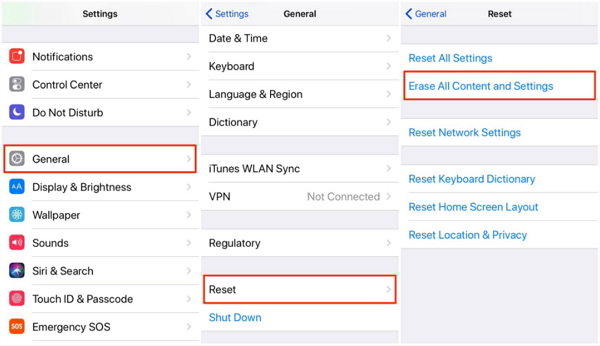
Étape 3: Confirmez en appuyant sur Effacer iPhone lorsque l'alerte apparaît.
Solution 6. Correction de l'application iPhone Notes manquante avec UltData
Si l'application Notes a disparu de votre iPhone à cause dePour un problème lié au système iOS, nous vous recommandons de réparer le problème en utilisant https://www.tenorshare.com/products/iphone-data-recovery.html. Tenorshare UltData est un outil pratique qui aide les utilisateurs à résoudre tous les problèmes liés au système. Suivez la procédure ci-dessous.
Étape 1: Téléchargez, installez et exécutez Tenorshare UltData pour Mac ou PC.
Étape 2: Connectez votre iPhone à votre ordinateur à l’aide d’un câble USB.
Étape 3: Cliquez sur Réparer le système d'exploitation, puis sur Réparer maintenant.

Étape 4: Téléchargez et sélectionnez un micrologiciel correspondant à votre appareil iOS en cliquant sur Parcourir pour l’enregistrer sur votre PC, puis cliquez sur Télécharger.

(Remarque: vous pouvez également importer manuellement le progiciel en cliquant sur Sélectionner.)
Étape 5: Tenorshare UltData commencera à réparer votre iPhone. Une fois terminé, l'application Notes sera restaurée.

(Remarque: si le mode Standard ne fonctionne pas, nous vous recommandons d’utiliser le mode Avancé. Ce dernier effacera toutes les données de votre iPhone.)
Conseil supplémentaire: Comment récupérer le contenu des notes disparues sur un iPhone
Généralement, si votre application Notes est supprimée de l'iPhone,vos données Notes seraient également supprimées. Nous vous recommandons d'utiliser Tenorshare UltData pour récupérer les notes supprimées sans utiliser les sauvegardes iTunes et iCloud. Suivez la procédure ci-dessous.
Étape 1: Téléchargez, installez et exécutez Tenorshare UltData pour Mac ou PC.
Étape 2: Connectez votre iPhone à votre ordinateur à l’aide d’un câble USB.
Étape 3: Cliquez sur Récupérer du périphérique iOS, puis sur Démarrer l'analyse pour accéder à toutes les notes supprimées et les consulter.
Étape 4: Cliquez sur Notes dans la liste des types de données dans le volet gauche de l'interface.
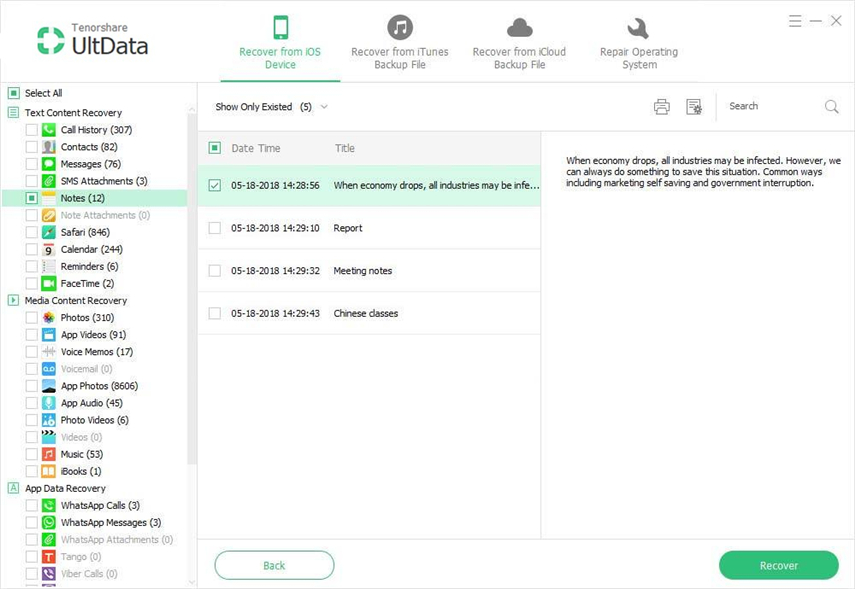
Étape 5: Choisissez les notes que vous souhaitez supprimer, puis cliquez sur Récupérer pour les restaurer.
Conclusion
La récupération de l'application Notes sur votre iPhone peut êtrefait en utilisant l’une des méthodes décrites ci-dessus. Si l'application Notes a disparu à la suite de problèmes liés à iOS, nous vous recommandons d'utiliser Tenorshare UltData pour la restaurer, ainsi que les notes correspondantes.







![[Top 6 solutions] Les notes de l'iPhone disparaissent après la mise à jour iOS 12](/images/ios-12/top-6-solutions-iphone-notes-disappeared-after-ios-12-update.jpg)

![[Résolu] L'application iOS 12 / iOS 11 Notes reste bloquée sur iPhone et iPad](/images/ios-11/solved-ios-12ios-11-notes-app-keeps-crashing-on-iphone-and-ipad.jpg)